Sospetti che il PDF che hai sia stato modificato? Se hai una memoria fotografica, sarai in grado di individuare rapidamente anche i più piccoli cambiamenti. Ma ciò richiederebbe comunque molto tempo. Fortunatamente, ciò non è necessario. Utilizzando gli strumenti PDF, puoi sapere rapidamente se un PDF è stato modificato o meno. Qui imparerai come utilizzare 2 metodi di Wondershare PDFelement che puoi utilizzare per il controllo.
In questo articolo
Parte 1. Puoi sapere se un PDF è stato modificato utilizzando gli strumenti PDF?
Sì, puoi assolutamente. Puoi controllare i metadati del PDF o, se hai una copia del file originale, puoi confrontarli. Wondershare PDFelement, uno degli strumenti PDF più popolari, ti consente di fare entrambe le cose. In questa sezione discuteremo entrambi i metodi.
Metodo 1. Come controllare la cronologia delle modifiche dei PDF tramite i metadati?
Wondershare PDFelement può controllare i metadati di un PDF. Controllando la sezione "Ultima modifica", puoi vedere quando è stata modificata l'ultima volta il PDF. Ecco come farlo utilizzando Wondershare PDFelement:
- Apri il PDF in Wondershare PDFelement.
- Clicca su File > Proprietà.
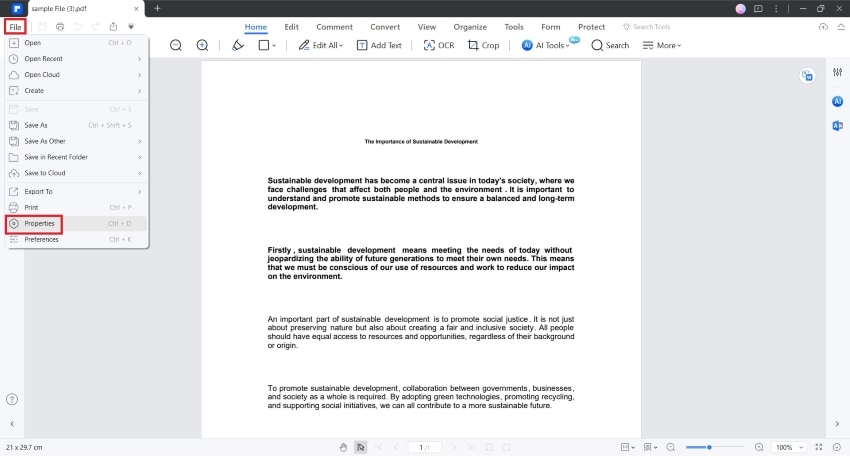
- Nella scheda "Descrizione" della finestra pop-up, cerca "Ultima modifica".
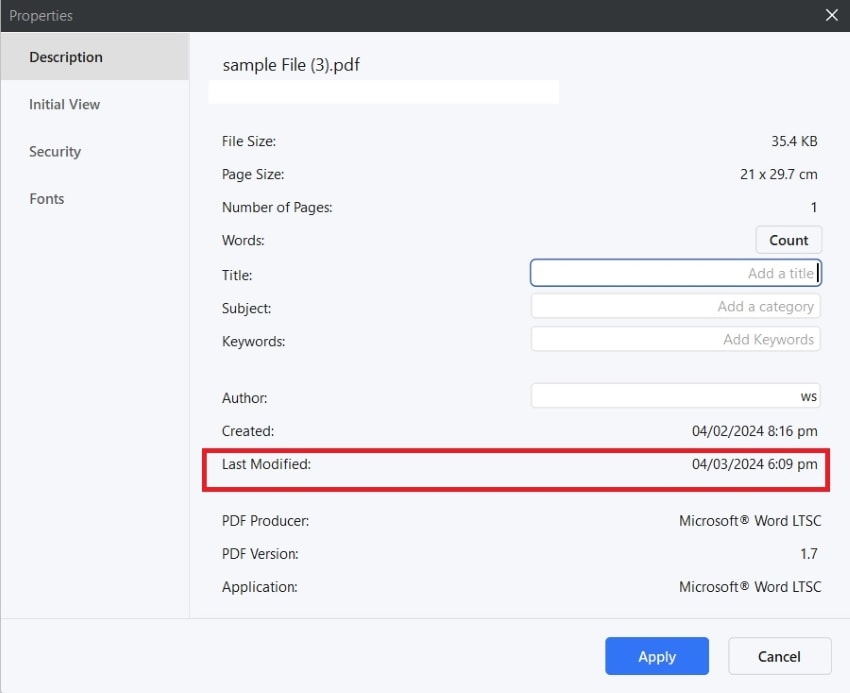
- Verifica che sia stata l'ultima volta che hai modificato il PDF. Se si suppone che sia rimasto intatto dalla sua creazione, la data dovrebbe corrispondere alla data di creazione.
Devi capire che questo metodo ha un limite. Devi sapere quando hai modificato l'ultima volta il PDF. Se non sei sicuro di ciò, controllare quando è stata modificata l'ultima volta il PDF è inutile.
Metodo 2. Come verificare se un PDF è stato modificato utilizzando uno strumento di confronto
Supponiamo di avere la copia originale del PDF. Puoi usarlo per capire se il PDF è stato modificato. Non preoccuparti. Non è necessario confrontare manualmente i due. Wondershare PDFelement ha una funzione Confronta. In questo modo il programma può trovare rapidamente le differenze tra le due versioni.
La funzione Confronta non si limita a rilevare le differenze tra le parole. Rileva anche le differenze nella formattazione. Ad esempio, se una parola è in grassetto o in corsivo in un PDF e non nell'altro, anche Wondershare PDFelement può rilevarla.
Ecco come utilizzare questa funzionalità di Wondershare PDFelement:
- Apri Wondershare PDFelement.
- Clicca su Confronta PDF.
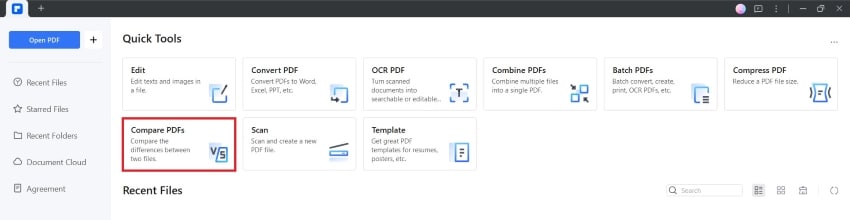
- Clicca sul pannello di sinistra o su Seleziona file a sinistra per inserire il PDF originale.
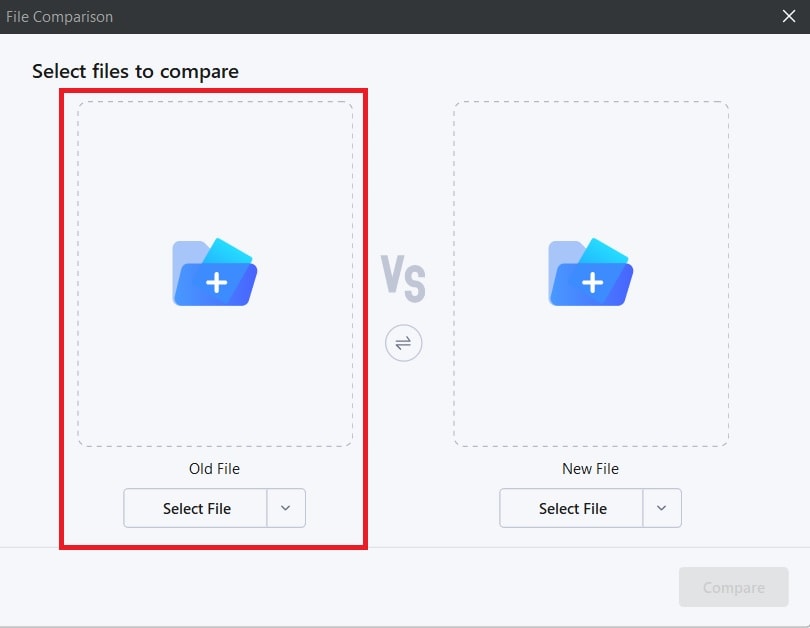
- Clicca sul pannello destro o sul pulsante Seleziona file destro per inserire il nuovo PDF.
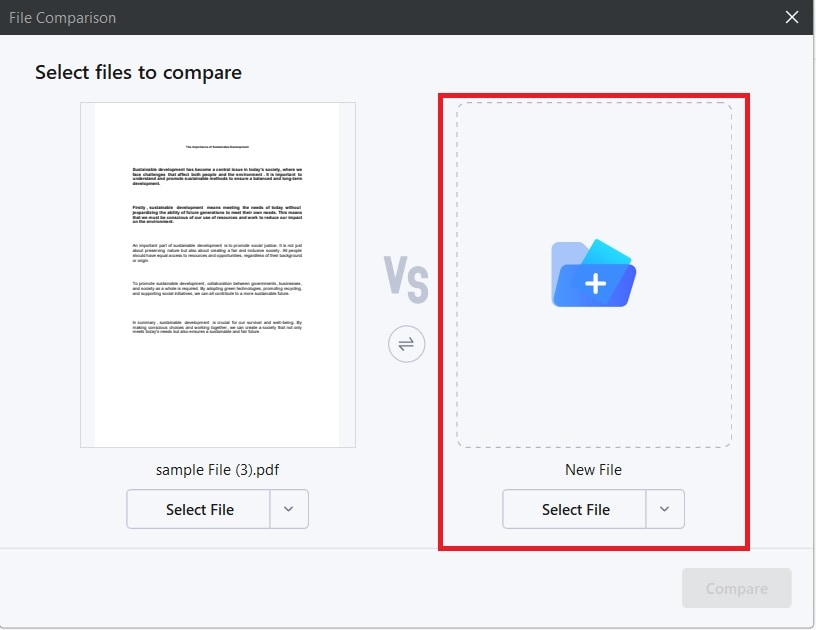
- Clicca su Confronta.
- Wondershare PDFelement rileverà tutte le differenze. Saranno evidenziati in verde.
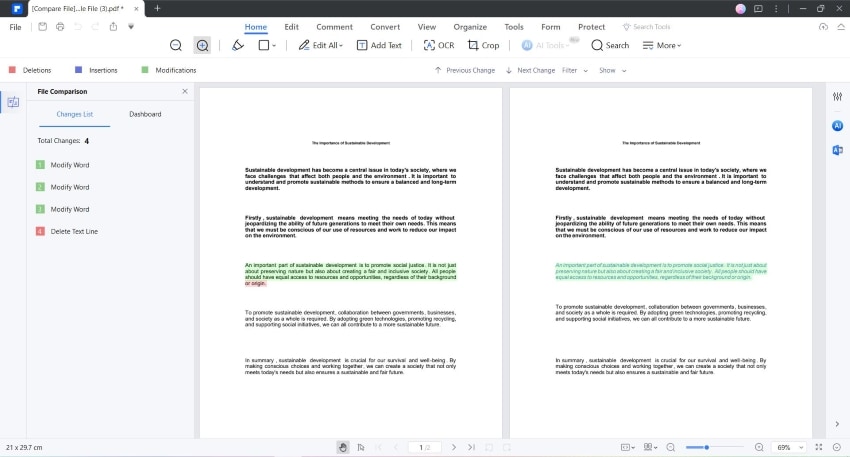
Come il metodo precedente, anche questo non è perfetto. Affinché funzioni, è necessaria una copia del PDF in modo da poter fare un confronto. Senza nulla con cui confrontarsi, non puoi capire nulla. Ma se ne hai una copia, è meglio del metodo precedente. Imparerai esattamente cosa è stato modificato invece di sapere solo quando è stato modificato il PDF.
Tieni presente che puoi anche utilizzare i due metodi insieme.
Bonus: come impedire che un PDF venga modificato
Se non vuoi che un PDF venga modificato, Wondershare PDFelement ha una soluzione. Con il suo strumento di crittografia, puoi gestire le autorizzazioni. Puoi usarlo per negare a tutti la possibilità di modificare il PDF. Tutto quello che devi fare è impostare una password e non dire a nessuno di cosa si tratta. Wondershare PDFelement ti consente anche di aggiungere un'altra password per l'apertura del PDF. Impedisce l'accesso non autorizzato.
Per proteggere con password il tuo PDF utilizzando Wondershare PDF per disabilitare la modifica, segui questi passaggi:
- Avvia Wondershare PDFelement. Apri il tuo PDF.
- Clicca su Proteggi > Crittografa.
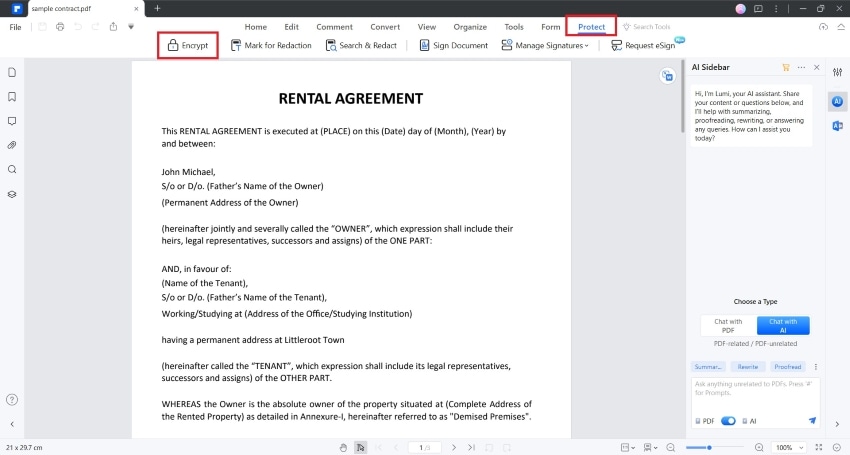
- Controlla la password di autorizzazione. Aggiungi la tua password.
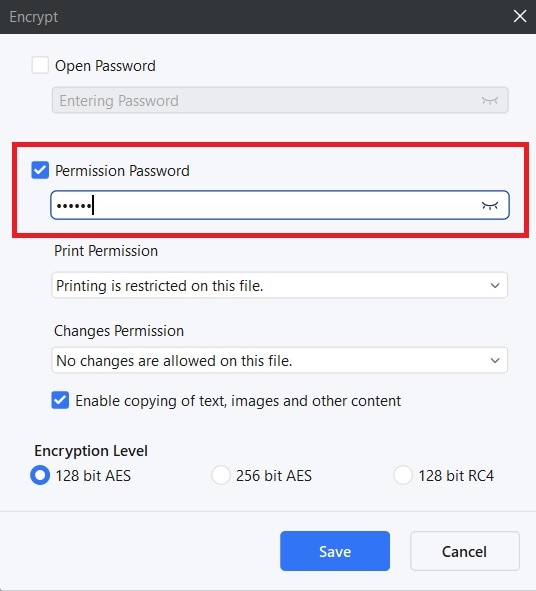
- In "Modifiche autorizzazioni", seleziona Non sono consentite modifiche su questo file.
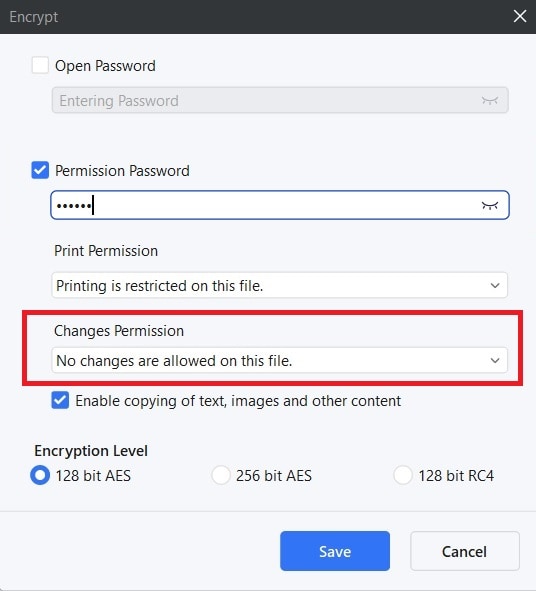
- Deseleziona Abilita copia di testo, immagini e altri contenuti. Questo per garantire che nessuno possa replicare il PDF e creare una versione modificabile.
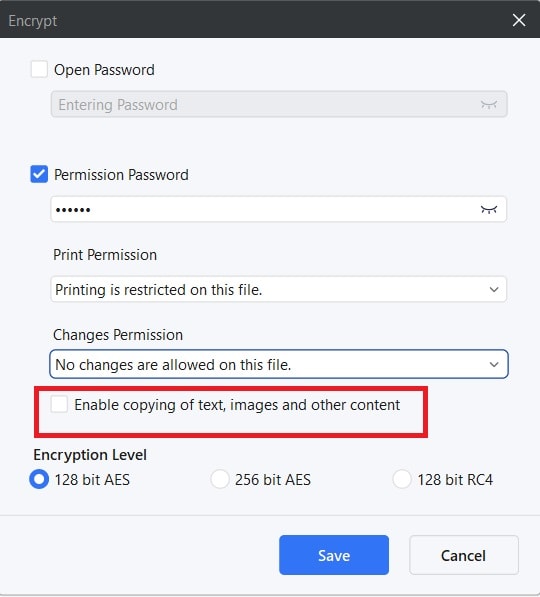
- Facoltativamente, seleziona Apri PDF. Aggiungi una password.
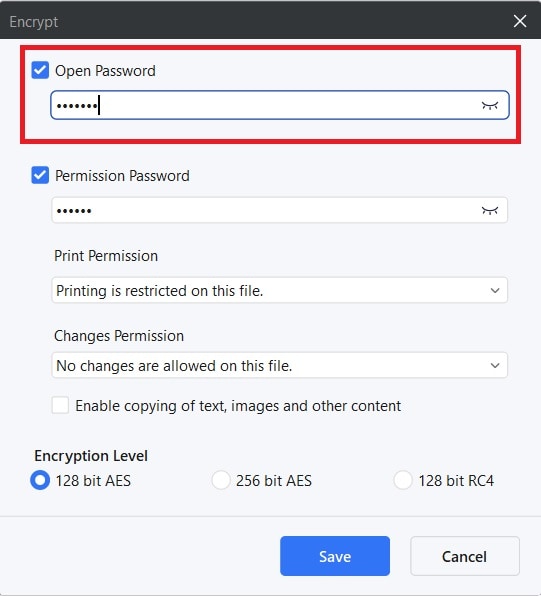
- Clicca su Salva.
- Salva il PDF.
Un PDF bloccato può essere violato?
Esistono strumenti che puoi utilizzare per sbloccare i PDF. Tuttavia, richiedono comunque l'inserimento della password per disattivare la crittografia. Pertanto, gli hacker non possono utilizzarli per ottenere autorizzazioni di modifica.
L’unico modo per ottenerlo è attraverso la forza bruta. In altre parole, devono provare password diverse finché non ottengono quella corretta. I PDF non sono come gli account dei social media, dove hai solo pochi tentativi. Quindi possono sicuramente farlo.
Tuttavia, funziona solo se hai utilizzato una password debole. Detto questo, non utilizzare i compleanni, i giorni di fondazione, il tuo nome o qualsiasi cosa che le persone possano facilmente indovinare. Avere una combinazione di lettere minuscole e maiuscole, numeri e simboli speciali. Puoi anche utilizzare un generatore di password. Ricorda semplicemente quale password hai utilizzato o scrivila in un file che solo tu sai dove trovare.
Parte 2. Perché vorresti scoprire se un PDF è stato modificato?
Esistono molti motivi per verificare se un PDF è stato modificato. Principalmente, vuoi proteggere l'integrità del documento, prevenire gli inganni e garantire la conformità legale.
Verifica dell'autenticità
L'autenticità è estremamente importante per alcuni documenti. Alcuni esempi sono contratti, certificati o rapporti ufficiali. Le persone con cattive intenzioni potrebbero essere in grado di utilizzare versioni modificate di questi documenti per ingannare le persone. Pertanto, dovresti verificare che non vengano modificati senza autorizzazione. Garantisce la validità del PDF.
Rilevamento delle frodi
Collegato al primo motivo, verificare che un documento non sia stato modificato può aiutarti a rilevare una frode. Se sospetti che qualcuno stia cercando di ingannarti, puoi usare queste scoperte come prove cruciali. Puoi salvare te stesso o la tua azienda da perdite finanziarie o danni alla reputazione.
Conformità e requisiti legali
Alcuni documenti devono non essere modificati in alcuni campi o situazioni per mantenere la validità legale. Pertanto, è necessario garantire che questi documenti siano conservati. Allo stesso modo, è necessario tenere traccia di eventuali modifiche apportate ai documenti ufficiali.
Controllo della versione
Negli ambienti collaborativi, più persone possono lavorare su un documento. Esistono strumenti che ti consentono di lasciare note per informare gli altri collaboratori delle modifiche che hai apportato. Ma cosa succede se una o due persone dimenticano di segnalare alcune delle modifiche apportate? Puoi utilizzare gli strumenti per tenere traccia di tali modifiche. In questo modo è possibile mantenere il controllo della versione e comprendere l'evoluzione del documento nel tempo.
Parte 3. Apprendimenti
Cosa abbiamo imparato da questo articolo?
- Puoi verificare se un PDF è stato modificato o meno utilizzando uno strumento di confronto o controllando i metadati.
- È consigliabile proteggere con password i tuoi PDF in modo che non vi siano modifiche non autorizzate.
- Conserva sempre una copia del file originale, non modificato, in modo da poter confrontare due versioni quando necessario.
Conclusione
Ci sono molti motivi per cui dovresti porre la domanda: come sapere se un PDF è stato modificato? È una mossa saggia quando ti senti come se fossi stato ingannato. È ottimo anche per garantire che i documenti in tuo possesso siano legalmente validi. Inoltre, aiuta a capire come il documento si è evoluto nel tempo, il che può contenere spunti preziosi.
Uno strumento straordinario per tenere traccia delle modifiche apportate a un PDF è Wondershare PDFelement. Può mostrarti quando il PDF è stato modificato l'ultima volta mostrando i suoi metadati. Puoi anche utilizzare lo strumento Confronta per trovare differenze con il file originale. Con due metodi di verifica, puoi facilmente scoprire se un PDF è stato modificato o meno.



